win7系统利用注册表来关闭光盘刻录功能的方法教程
发布时间:2016-02-18 来源:查字典编辑
摘要:光盘刻录机是一种数据写入设备,利用激光将数据写到空光盘上从而实现数据的储存。其写入过程可以看做普通光驱读取光盘的逆过程。如今科技越来越发达,...
光盘刻录机是一种数据写入设备,利用激光将数据写到空光盘上从而实现数据的储存。其写入过程可以看做普通光驱读取光盘的逆过程。如今科技越来越发达,已经很少人使用光盘观看电影、刻录文件。基本都是用u盘将文件拷贝下来,等需要用的时候插在电脑上即可,而且小巧内存大、不像光盘容易损坏。但电脑上依旧存在光盘刻录功能。它的默认状态时开启状态,所以他无时无刻都在浪费内存,消耗电能资源。下面小编就为大家介绍win7旗舰版系统怎么使用注册表关闭光盘刻录功能。
win7通过注册表来关闭光盘刻录功能的方法教程
1、使用组合快捷键win键+r键打开运行窗口,输入“regedit”回车确认;
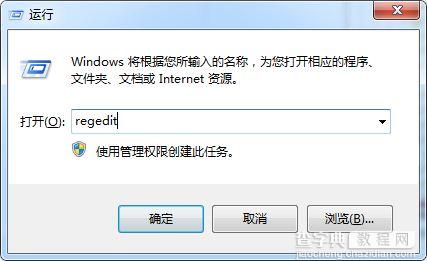 2、在打开的注册表编辑器中找到HKEY_CURRENT_USERSoftwareMicrosoftWindowsCurrentVersionPoliciesExplorer键值;
2、在打开的注册表编辑器中找到HKEY_CURRENT_USERSoftwareMicrosoftWindowsCurrentVersionPoliciesExplorer键值;
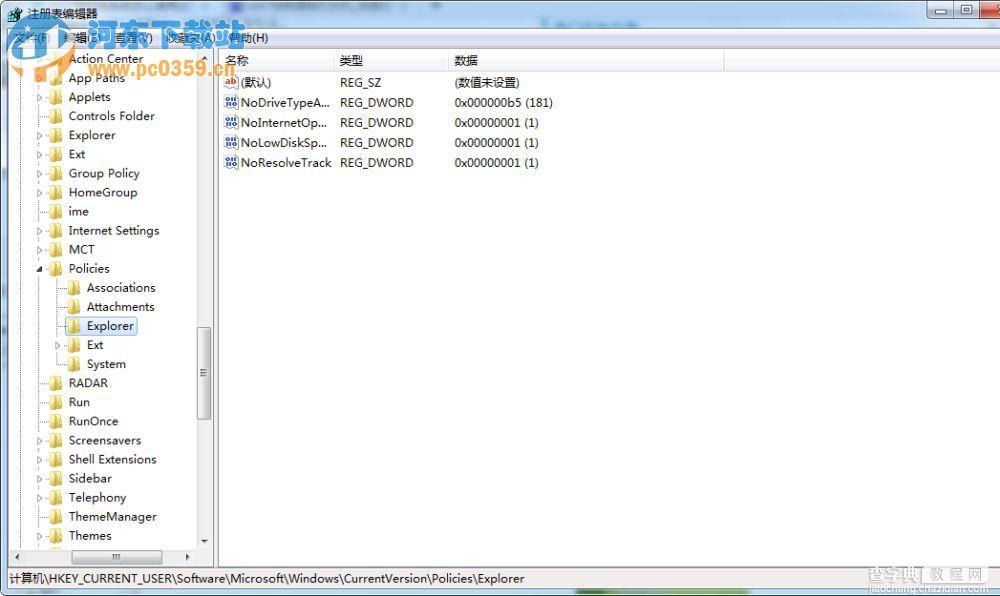 3、在右边界面空白处,右键新建 – DWORD32 命名为NoCDBurning;
3、在右边界面空白处,右键新建 – DWORD32 命名为NoCDBurning;
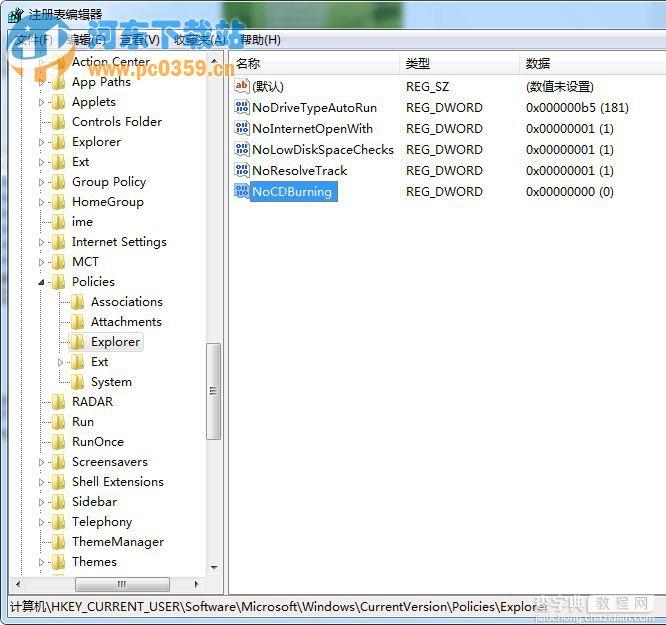 4、双击打开新建的NoCDBurning,修改键值为1,点击确定完成操作。
4、双击打开新建的NoCDBurning,修改键值为1,点击确定完成操作。
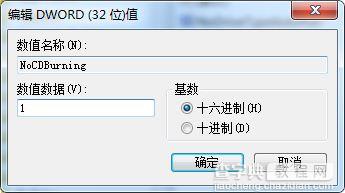 这样就不用担心光盘刻录功能开启消耗电能资源的情况了,这样简单的操作,又做了一件对电脑有利的事。感兴趣的用户或者想了解光盘刻录功能的都可以尝试设置啊。
这样就不用担心光盘刻录功能开启消耗电能资源的情况了,这样简单的操作,又做了一件对电脑有利的事。感兴趣的用户或者想了解光盘刻录功能的都可以尝试设置啊。


